Indholdsfortegnelse
Nøgle takeaways
- Alt-tasten er kendt som Option-tasten på Macs.
- Alternativtasten lader dig udføre genveje, skrive ikke-engelske bogstavaccenter og meget mere.
Hvis du lige er skiftet fra en Windows-pc til en Mac, kan det være svært at finde Alt-tasten på dens tastatur. Det er fordi Mac’er bruger et andet navn til det. Læs videre for at finde ud af, hvad Alt-tasten er på et Mac-tastatur og de forskellige handlinger, du skal bruge den til.
Hvor er Alt-tasten på din Mac?
Alt-tasten på en Mac er kendt som Option i stedet, og du har en på begge sider af mellemrumstasten på dit Mac-tastatur. Nyere Mac’er har ⌥-symbolet, der ledsager indstillingstasten. Ældre enheder som 2016 MacBook Pro siger alt over Option-tasten i stedet.
Din Macs valgtaster sidder mellem kontrol- og kommandotasterne, som vist på billedet nedenfor.
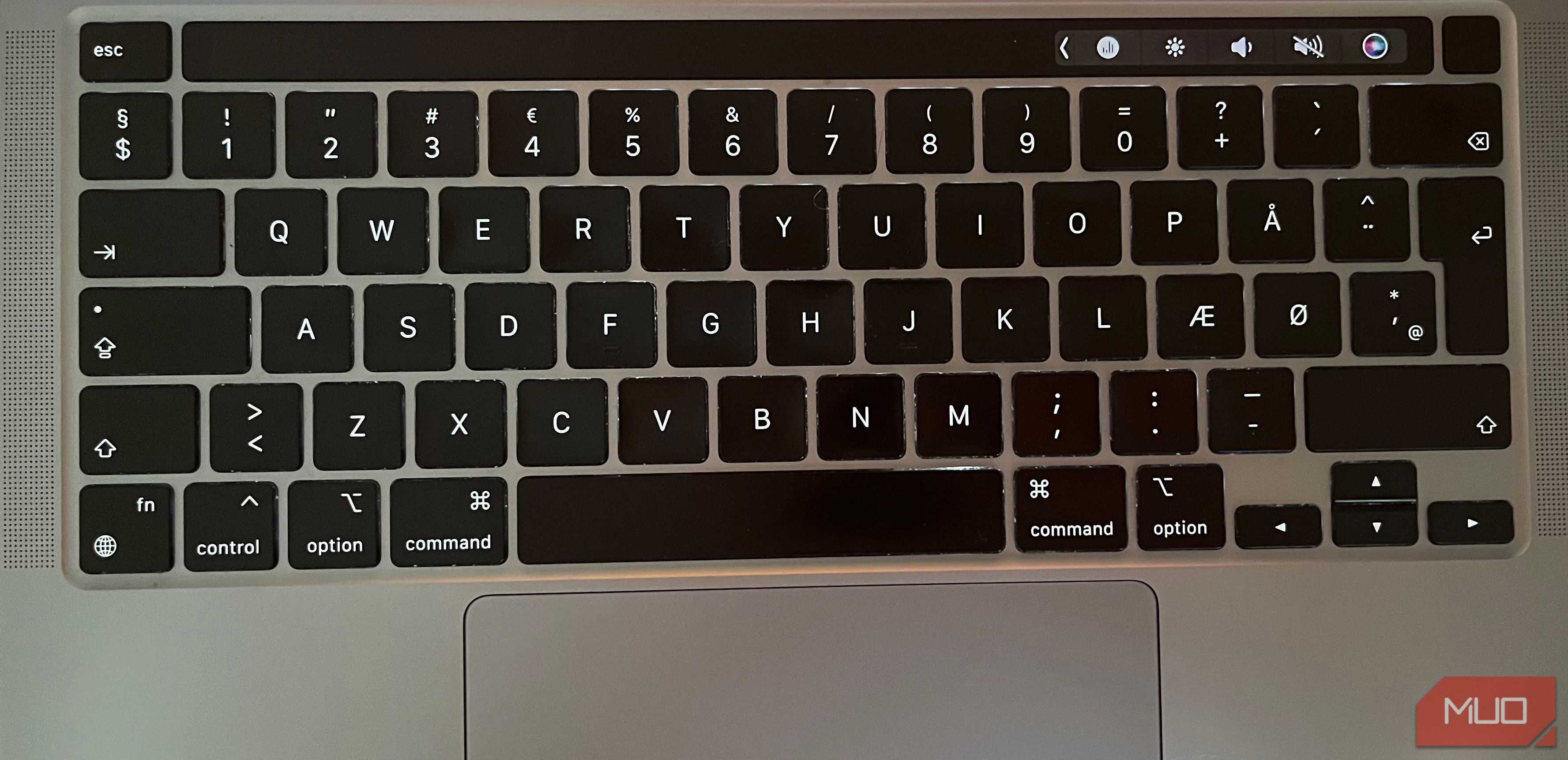 Danny Maiorca/MakeUseOf
Danny Maiorca/MakeUseOf
Hvad gør Alt- eller Option-tasten på en Mac?
Som navnet antyder, vil du trykke på denne tast, når du ændrer (eller skifter) en anden tasts funktion. For eksempel kan du holde Option-tasten nede og trykke på 4 på tastaturet for at skrive US cent-symbolet (¢).
Hvis du vil justere specifikke lydindstillinger på din computer, kan du trykke på Option + F10 (eller F11 eller F12). Dette gælder, hvis du har en MacBook med dedikerede funktionstaster. Men hvis du ejer en 2016-2020 MacBook Pro, skal du bruge MacBook’s Touch Bar i stedet.
Du kan også bruge Option-tasten på din Mac til at gå ind i forskellige opstartstilstande. Hvis du f.eks. vælger et drev på skærmbilledet med opstartsindstillinger og derefter holder Option-tasten nede og klikker på Brug altid, indstiller du det som standardstartdisketten. Begge valgtaster på din Mac fungerer nøjagtigt det samme som hinanden.
Almindelige genvejstaster på en Mac
 Hamlin Rozario/MakeUseOf
Hamlin Rozario/MakeUseOf
Nedenfor er to almindelige genveje, som Option-tasten på din Mac aktiverer.
1. Brug Option-tasten til at skrive ikke-engelske bogstavaccenter
Hvis du har et tastatur, der er egnet til engelsk, sparer du en masse tid på at skrive bogstaver med accent ved at bruge Alt- eller Option-tasten på din Mac.
Eksempler på fremmede bogstaver og symboler, du kan bruge Alt-tasten til, omfatter:
- Skandinavisk vokal (Ø): Option + O.
- Umlyd (Ü): Option + U efterfulgt af bogstavet (i dette tilfælde U), du ønsker under umlyden.
- Cedilla (Ç): Mulighed + C.
- Akut accent (´): Mulighed + E, før du skriver et bogstav, der har brug for det (f.eks. E i café).
- Registreret varemærke (®): Option + R.
2. Få adgang til din Macs lydindstillinger via valgtasten
Som tidligere nævnt kan du trykke på Option og et af lydstyrkesymbolerne (F10, F11 eller F12) for at få vist menuen Lyd i appen Systemindstillinger på macOS.
Du kan også justere din Macs skærmindstillinger ved at trykke på Option-tasten og sol/lysstyrke-tasterne (eller F1 eller F2).
Hvis du ejer en MacBook Pro med en Touch Bar, kan du trykke på Option og trykke på Siri-ikonet i Touch Bar for at få dine Siri & Spotlight-indstillinger frem.
3. Nyttige Mac-tastaturgenveje med Option-tasten
Du kan bruge flere praktiske Mac-tastaturgenveje, når du bruger Alternativ-tasten (i kombination med Kommando-tasten) på din Mac. Disse omfatter:
- Option + Kommando + F: Hop til søgelinjen i Google og se efter et specifikt udtryk.
- Option + Kommando + Esc: Åbn vinduet Force Quit.
- Option + Kommando + W: Luk alle faner i dine browservinduer.
Alt i alt kommer Option-tasten i klemme, når du hurtigt vil have adgang til alternative tegn eller åbne en undermenu i appen Systemindstillinger. Hvis du kombinerer valgtasten med kommandotasten, kan du også udføre flere genvejshandlinger på din Mac.
Når du har vænnet dig til Mac-ækvivalenterne til Windows-specifikke modifikationstaster, vil du være i stand til at mestre dit Mac-tastatur på ingen tid.

